Safaliのお気に入りに保存
お気に入りへブックマークする
前回はブックマークで追加からお気に入りに保存しましたが、今回は、お気に入りに追加で保存します。
➡ブックマークを追加で保存する場合はiPadのSafaliでまた見たい画面をブックマークするをご覧下さい。
共有ボタンをタップします。上矢印がついたボタンです。
 ぜ
ぜ
ここで、お気に入りに追加をタップします。
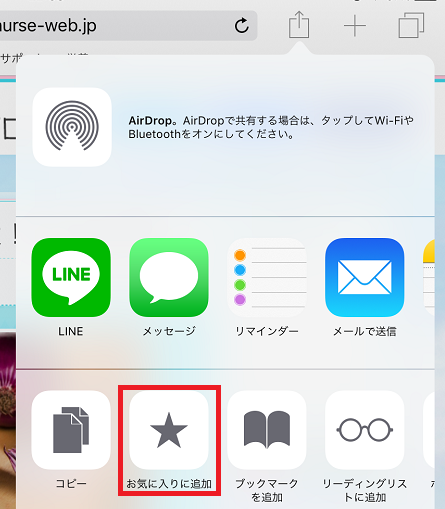
そうすると、お気に入りに追加画面が出ます。
ブックマークの時は、場所表示があり、お気に入りを選びましたが、お気に入りに追加の場合、場所の表示がされません。お気に入りへ行くからですね。
保存をタップします。これでお気に入りへブックマークされました。
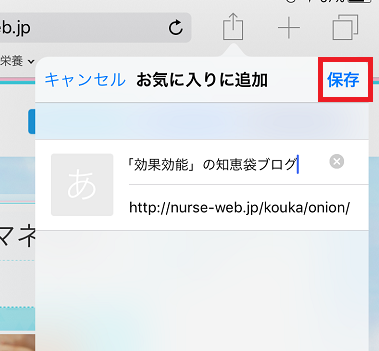
お気に入りでブックマークされたか確認する
新規タブから確認
確認してみましょう。+ボタンで新しい画面を開くとまずお気に入り画面が表示されます。
ここに、先ほど保存したウェブページが保存されています。
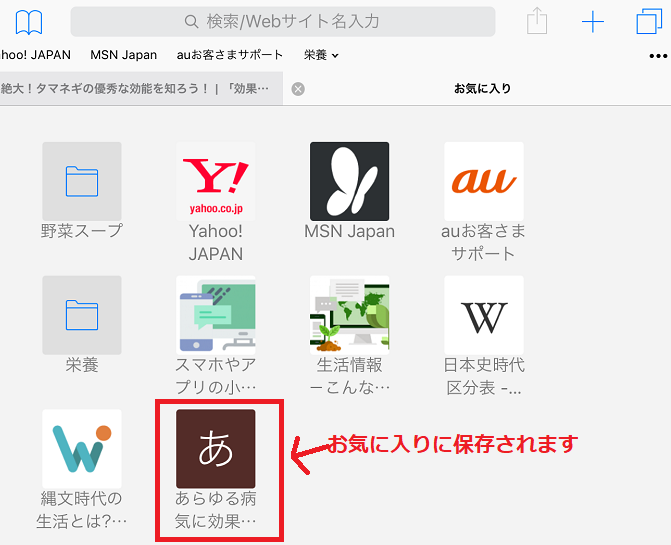
ブックマークから確認
ブックマークをタップして、お気に入りに保存されているか確認します。
一番下に保存されていました。
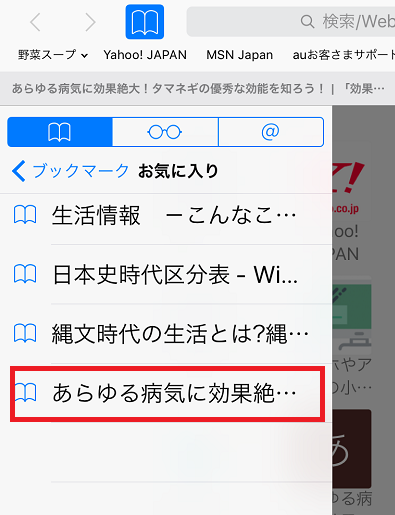
➡ブックマークを追加で保存する場合はiPadのSafaliでまた見たい画面をブックマークするをご覧下さい。
➡ブックマークの保存場所を変更する場合は、iPadのSafaliのブックマークの保存場所を変更する(仮題)をご覧下さい。
この記事は、iPad Air iOS 10.3.3で確認しました。
➡その他iPadの情報は、iPadカテゴリーをご覧下さい。
iOSデバイスはほぼ、iPhone、iPad、iPod Touch共通です。
➡Appleの情報は、Appleカテゴリーをご覧下さい。



















